DXの業界で今誰もが注目しているChatGPT。今回は、ChatGPTとその最初の使い方を解説します。
ChatGPTとは
ChatGPTは、OpenAIのGPT-3.5アーキテクチャをベースにした大規模な言語モデルです。このモデルは、膨大な量の文章データを学習し、それをもとに文章生成や自然言語処理などのタスクを行うことができます。
ChatGPTは、その高い性能と使いやすさから、様々な分野で利用されています。例えば、自動翻訳や文章自動生成、自然言語対話システムの開発などに活用されています。また、ChatGPTは、APIとしても提供されており、プログラマーや開発者は、自分たちのアプリケーションやサービスにChatGPTを組み込むことができます。これにより、ユーザーとの対話や、自動的に記事を生成するなど、様々な機能を実現することができます。
総じて、ChatGPTは、人工知能技術の進歩によって実現された、非常に優れた言語モデルです。今後も、その高い性能を活かして、様々な分野で活用されることが期待されています。
ChatGPTの使い方
ChatGPTの使い方はとても簡単です。テキストを入力するだけで、ChatGPTが自動的に文章を生成してくれます。例えば、あるトピックについての記事を書きたい場合は、そのトピックに関するキーワードやテーマを入力するだけで、ChatGPTが関連する情報を抽出し、記事を自動生成することができます。
また、APIを利用すれば、自分のアプリケーションやプログラムにChatGPTを組み込むこともできます。これにより、ユーザーとの対話や、自動的に記事を生成するなど、様々な機能を実現することができます。
ただし、ChatGPTは言語モデルであるため、人工知能による文章生成のため、完全に正確な文章を生成することはできません。そのため、生成された文章を確認し、必要に応じて編集することが必要です。
ChatGPTを始める方法
ChatGPTの初心者にとってハードルに感じるのが、始める方法です。英語で書かれたサイトなので、書かれている内容がよくわからず、ChatGPTを使ってみることができないという方のために、ログイン方法を解説します。
ChatGPTを使うには、サインアップ(アカウント作成)が必要です。以下のURLにアクセスし、「Sign up」のボタンを押します。
https://chat.openai.com/auth/login
すると、Eメールの入力欄が表示されるので、自分のメールアドレスを入力し「Continue」をクリック。さらに、パスワードの入力欄が表示されるので、何らかのパスワードを入力します。これで、確認メールが送られます。
今度は、今登録したメールのアプリを開き、ChatGPTから送られた確認メールを開き「Verify email address」のリンクをクリックします。
さらに、アカウント名、電話番号を入力します。今度は確認コードがショートメッセージサービス(SMS)で送られてくるので、そのコードを入力し、「Verify」ボタンをクリックします。
最後に、使用目的を選ぶと、登録が完了します。これでアカウントが作れました。
ChatGPTのログイン方法
ChatGPTのアカウントが作れたら、いよいよChatGPTを使ってみましょう。アカウントを作ってそのまま使う場合はすぐに使えるのですが、ログアウトしたり、別の端末で利用するには、ChatGPTにログインする必要があります。
まず、下記のURLからChatGPTのログイン画面にアクセスします。
https://chat.openai.com/auth/login
次に「Log in」のボタンをクリック。メールアドレスの入力欄が出るので、アカウント登録に使ったメールアドレスを入力します。
すると、パスワード入力欄が出るので、アカウント作成時に登録したパスワードを入力し「Continue」をクリックします。
初回はいくつかメッセージが出ますが、「Next」あるいは「Done」を押していくと、晴れてChatGPTに質問できる画面が表示されます。
ChatGPTに日本語で質問してみよう
ChatGPTは英語のサイトですが、質問は日本語でできます。回答も日本語で返ってきます。
質問の仕方によって、回答の精度は変わります。
精度の高い回答を得るには、「あなたは◯◯です。△△について✕✕してください」のように、立場を指定してあげるとよいです。
たとえば、「あなたは編集者です。次の情報を元に、記事を書いてください。(以下にメモや箇条書きで情報を記載する)」のような形式です。
同じように「あなたはDXコンサルタントです。使いやすい国産BIツールを3つ教えてください」と質問すれば、具体的なBIツールとその特徴をリストアップしてくれます。
「周囲の人も使い始めて、気になってはいるけれどまだ使っていない」という方は、一度自分で試してみることをおすすめします。




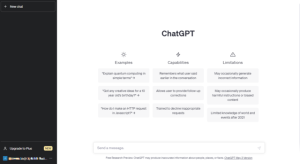
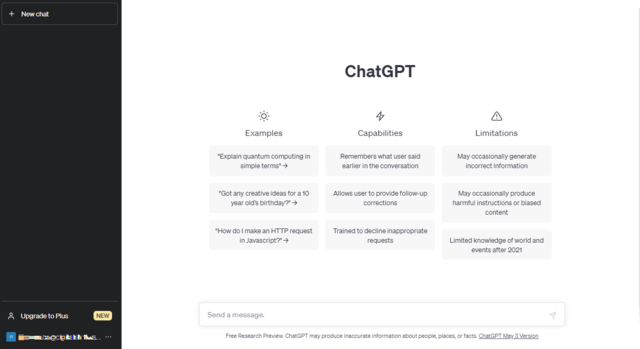

















.png)

